小编发现小伙伴们最近有点小躁动哟,经过我的一番调查,才发现原来是因为你们在找如何彻底关闭实时调试器的操作步骤。刚好我这儿有相关操作步骤,现在小编将解决方法写在了文章的后边,小伙伴们快去看看吧。
我们在生活中都会遇到这样那样的问题,但是在遇到问题的时候我们也要花时间去解决问题。就像今天小编要说的就是关于如何彻底关闭实时调试器的问题啦。那既然问题出来了,接下来就该说说解决的方法。
方法一:
1.打开浏览器,点菜单栏的“工具”,再点“Internet 选项”。

实时调试器关闭图-1
2.在“Internet 选项”窗口找到“高级”。

实时调试器图-2

实时调试器关闭图-3
3.在‘高级’选项卡中滚动条一直往下拉,找到“禁用脚本调(Internet Explorer)”和“禁用脚本调试(其它)”前面打上对钩。确定即可。

实时调试器关闭图-4
ipv6安装,小编教你ipv6安装方法
小伙伴们,今天小编来给你们说一个关于电脑方面的安装教程啊,它就是ipv6安装方法步骤.小伙伴们,看完之后有没有很兴奋呢?有的话,那接下来就一起来看看ipv6安装的相关步骤吧.
方法二:
1.先点开始菜单,然后找到并点运行。

关掉实时调试器图-5
2.在的运行窗口里,输入msconfig,回车。
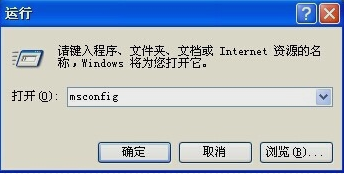
实时调试器关闭图-6
3.打开系统配置实用程序。再服务选项卡中。

实时调试器图-7
4.把“script blocking service”前的对钩点掉,确定。重启电脑即可。

关掉实时调试器图-8
以上就是电脑技术教程《实时调试器,小编教你如何彻底关闭实时调试器》的全部内容,由下载火资源网整理发布,关注我们每日分享Win12、win11、win10、win7、Win XP等系统使用技巧!视频没声音怎么回事,小编教你视频没声音怎么回事
看视频是我们在闲暇时间里打发时间的最佳方法,但在看视频的时候也会出现问题的.就好像小编今天要说的视频没声音 的问题,但是它为什么会没声儿呢?小编今天就和你们一起来看看没声音.


